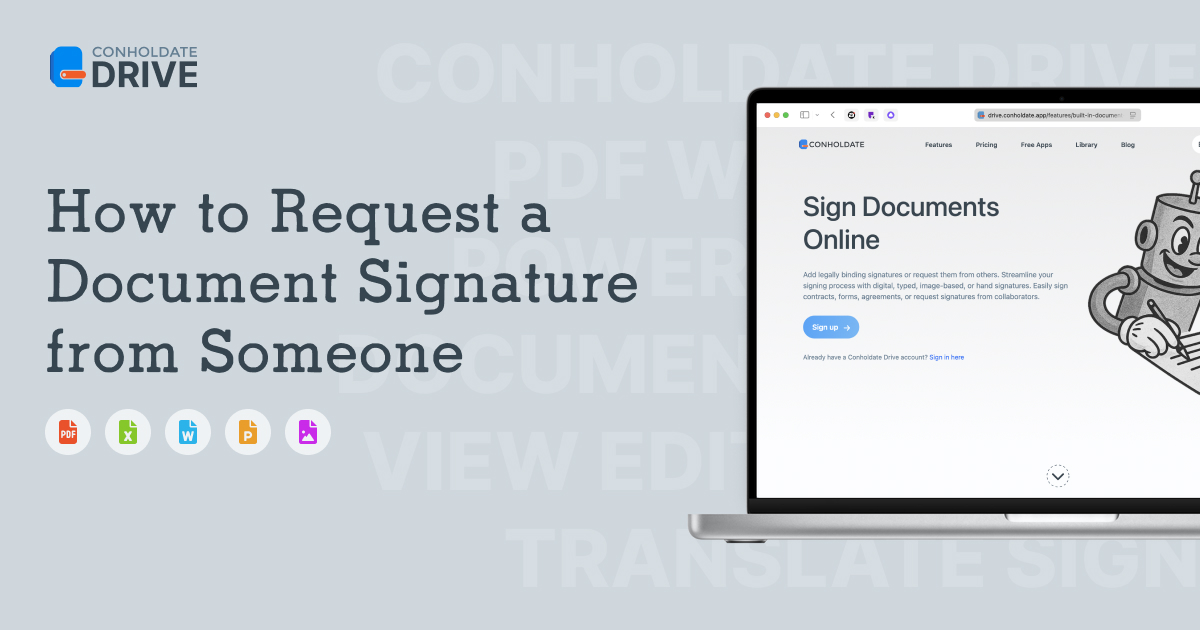Zarządzanie podpisami dokumentów jest prostsze niż kiedykolwiek dzięki Conholdate.Drive. Niezależnie od tego, czy wysyłasz umowy, porozumienia, czy formularze, możesz żądać elektronicznych podpisów bezpośrednio od swoich kontaktów i monitorować postęp w czasie rzeczywistym.
Wykonaj te proste kroki, aby wysłać prośbę o podpis:
1. Dodaj kontakt
Zacznij od utworzenia kontaktu dla osoby, którą chcesz zaprosić do podpisania.
- Przejdź do sekcji Kontakty w aplikacji.
- Kliknij okrągły niebieski przycisk „plus”, aby otworzyć okno dialogowe.
- Wypełnij pola:
- Imię i nazwisko kontaktu
- E‑mail kontaktu
- Kliknij Zapisz, aby zapisać nowy kontakt.

Ten krok zapewnia, że Twoi odbiorcy będą łatwo wybieralni podczas procesu podpisywania.
2. Otwórz sekcję Podpisy
Następnie przejdź do sekcji Podpisy w swoim koncie.
Kliknij okrągły niebieski przycisk „plus” znajdujący się w prawym górnym rogu strony — otworzy się okno dialogowe wyboru pliku, który chcesz wysłać do podpisania.
3. Wybierz lub prześlij dokument
W oknie dialogowym:
- możesz wybrać istniejący plik z pamięci,
- wyszukać dokument przy użyciu pola wyszukiwania,
- lub przesłać nowy plik bezpośrednio z urządzenia.
Po wybraniu żądanego dokumentu kliknij Dalej, aby kontynuować.

4. Dodaj podpisujących/odbiorców
W następnym kroku określisz, kto ma podpisać dokument:
- zaznacz pole wyboru „Podpisz ja”, jeśli także musisz podpisać dokument,
- użyj przycisku „Dodaj odbiorcę”, aby dodać jednego lub kilku podpisujących,
- dla każdego odbiorcy możesz:
- wybrać wcześniej utworzony kontakt, lub
- wpisać adres e‑mail ręcznie.

Ta elastyczność pozwala wysyłać prośby o podpis zarówno do zapisanych kontaktów, jak i nowych odbiorców.
5. Wyślij i śledź prośby o podpis
Po skonfigurowaniu odbiorców, kliknij przycisk Dodaj.
Okno dialogowe zamknie się, a dokument pojawi się na liście plików w sekcji Podpisy.
Aby monitorować postęp, kliknij przycisk z trójkątem skierowanym w dół obok statusu dokumentu.
Tutaj możesz zobaczyć wszystkich odbiorców oraz ich bieżący status podpisywania.

To wszystko!
Udało Ci się pomyślnie wysłać dokument do podpisu.
Z Conholdate.Drive żądanie, zarządzanie i śledzenie podpisów cyfrowych to prosty, bezpieczny i efektywny proces.
Kontakt i opinie
Jeśli masz pytania, sugestie lub uwagi dotyczące korzystania z funkcji podpisywania dokumentów, dołącz do dyskusji na naszym publicznym forum pomocy.
Podziel się swoim doświadczeniem i ucz się od innych użytkowników Conholdate.Drive!